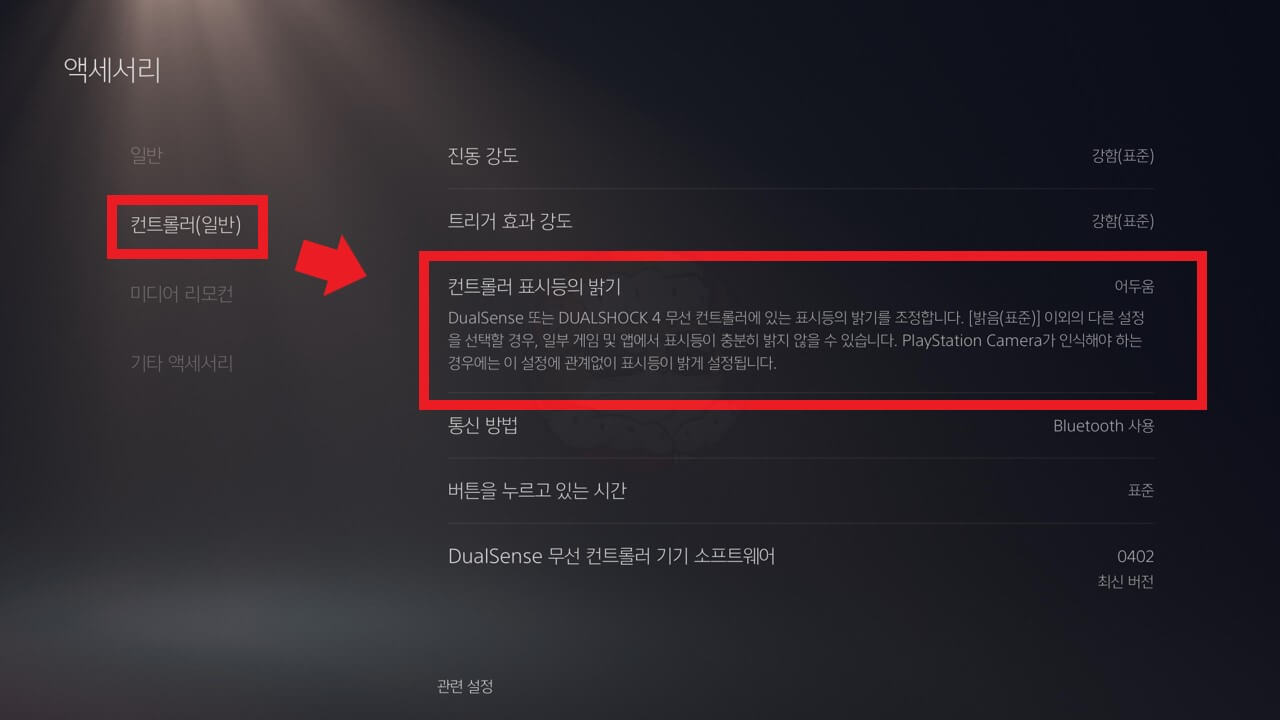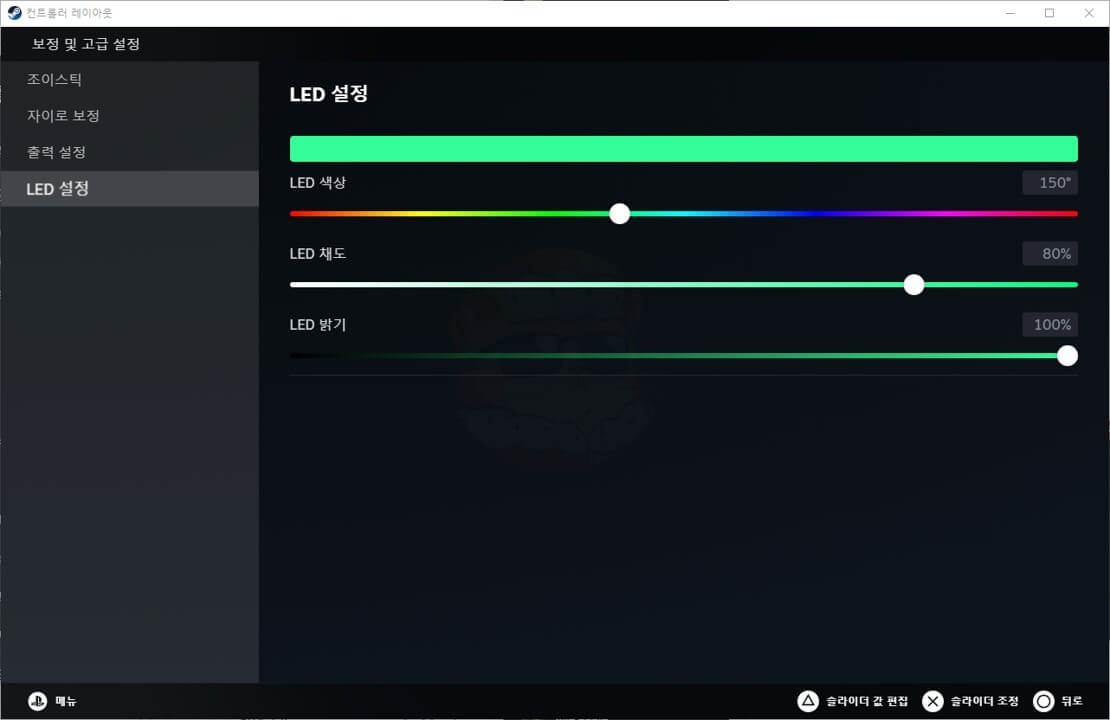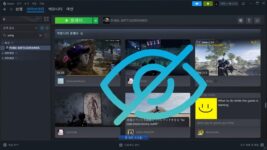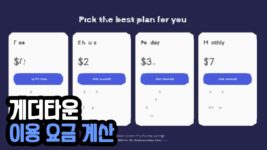PlayStation 5의 듀얼센스 컨트롤러는 혁신적인 미래 지향적 디자인으로 호평을 받고 있습니다. 이 컨트롤러의 가장 눈에 띄는 특징 중 하나는 상판에 위치한 LED입니다. 그러나 일부 사용자들은 이 LED가 너무 커서 게임 플레이에 방해가 된다고 지적합니다. 이 글에서는 듀얼센스 LED 색상을 변경하는 방법과 설정에서 이를 끄는 방법을 자세히 안내합니다.
- PS5에서는 빛 밝기를 줄이는 설정만 가능합니다.
- Steam에서는 듀얼센스 LED 색을 변경하거나 끄기 설정이 가능합니다.
PS5에서 듀얼센스 LED 설정
- PS5 전원을 킨 후 메인화면 오른쪽 상단에 설정(톱니바퀴) 아이콘을 클릭합니다.
- 설정에서 액세서리 카테고리를 선택합니다.
- 액세서리, 컨트롤러(일반)에서 컨트롤러 표시등의 밝기를 클릭해 어두움/중간/밝음(표준) 중 하나를 선택해 LED의 밝기를 조절할 수 있습니다.
PS5에서는 듀얼센스 컨트롤러의 색상을 자유롭게 변경하거나 끄는 기능을 지원하지 않습니다. 대신 PC에 연결해 사용하는 게이머라면 아래와 같은 방법으로 LED를 자유롭게 변경할 수 있습니다.
Steam에서 듀얼센스 LED 설정
- PC에 듀얼센스 컨트롤러를 무선 혹은 유선으로 연결합니다.
- Steam 클라이언트를 실행하고, 왼쪽 상단에 Steam 아이콘을 클릭하고, 목록에서 설정을 클릭합니다.
- Steam 설정에서 컨트롤러 카테고리를 선택하고, 보정 및 고급 설정 옆 열기 버튼을 클릭합니다.
- 보정 및 고급 설정에서 LED 설정을 선택하고, 듀얼센스 LED의 색상, 채도 밝기를 변경할 수 있습니다.
LED를 완전히 끄고 싶다면 밝기를 0%로 설정하세요. 별도의 저장 버튼은 없고, 설정을 닫아주면 적용됩니다.